很多小伙伴在使用飞书软件时都喜欢使用其中的文档管理功能。在飞书的云文档页面中,我们可以创建各种格式的在线文档,还可以对文档进行编辑以及共享等操作。有的小伙伴想要将云文档页面中被删除的文档进行恢复,但又不知道该怎么进行设置,其实很简单,我们只需要在飞书的云文档页面中点击打开回收站选项,然后在该页面中找到想要恢复的文档,最后右键单击该文档并选择恢复选项即可。有的小伙伴可能不清楚具体的操作方法,接下来小编就来和大家分享一下飞书恢复被删除的文档的方法。
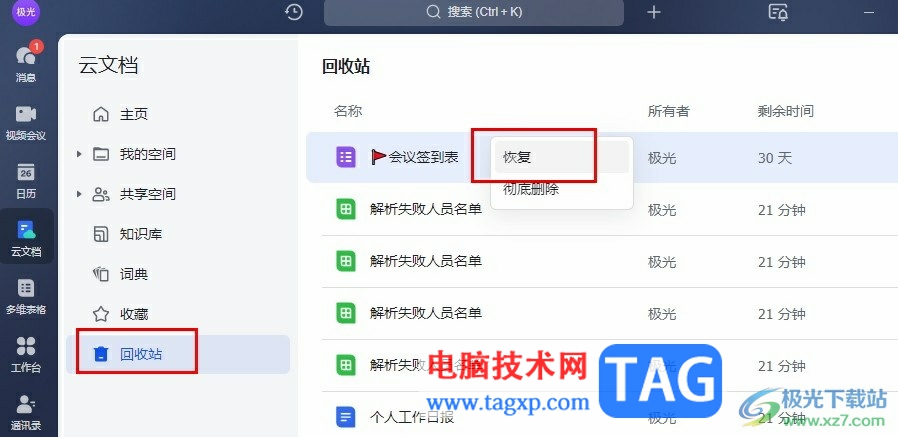
1、第一步,我们在电脑中点击打开飞书软件,然后在飞书的左侧列表中打开云文档选项
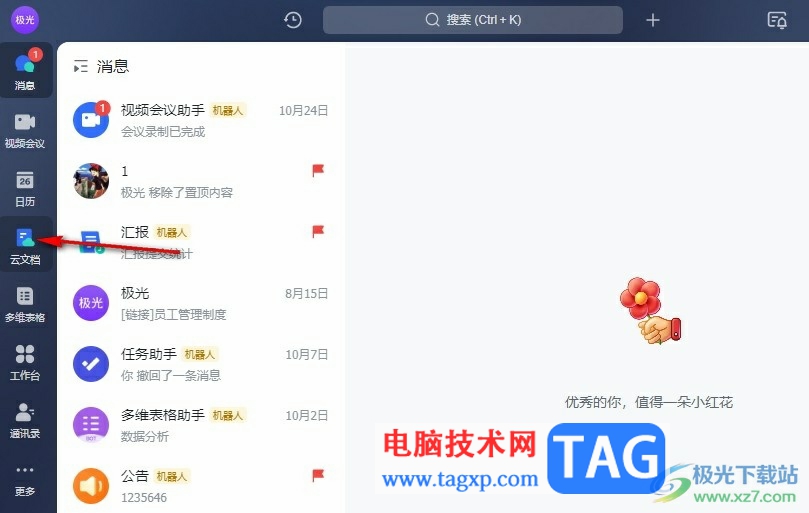
2、第二步,进入云文档页面之后,我们在“我的空间”页面中找到想要删除的文档,然后右键单击选择“删除”选项
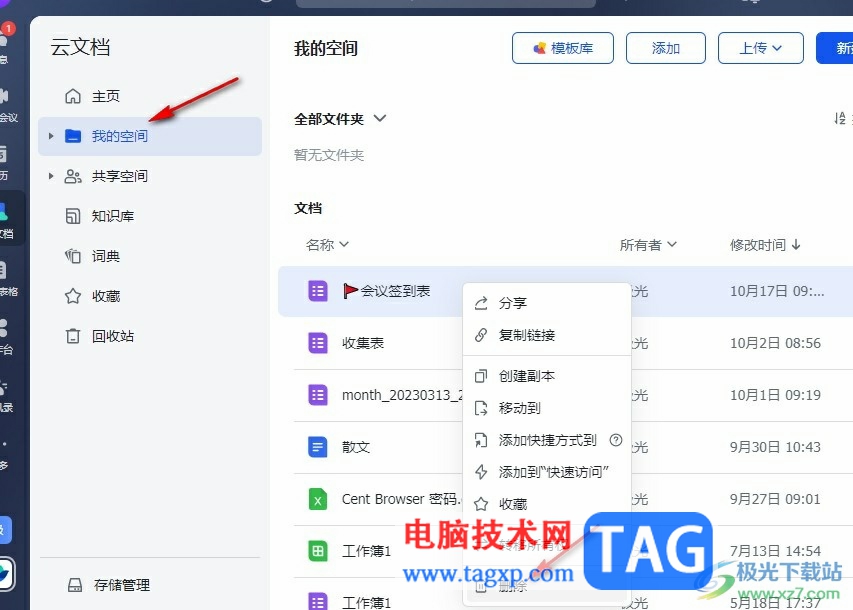
3、第三步,点击删除选项之后,我们可以在弹框中看到删除内容进入回收站的提示,在弹框中我们再点击一次删除选项
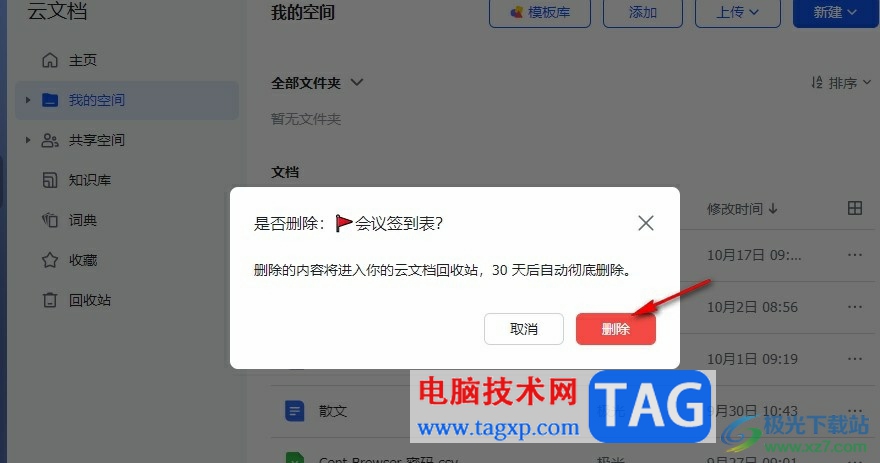
4、第四步,删除成功之后,我们在云文档的左侧列表中点击打开“回收站”选项
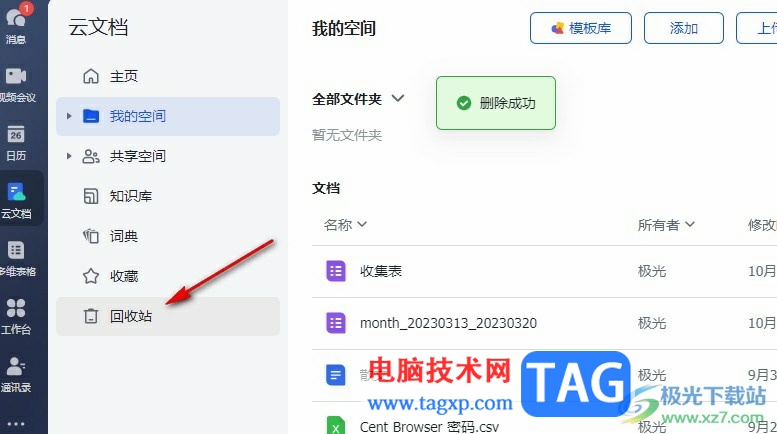
5、第五步,在回收站页面中,我们找到需要恢复的文档,然后右键单击选择“恢复”选项即可
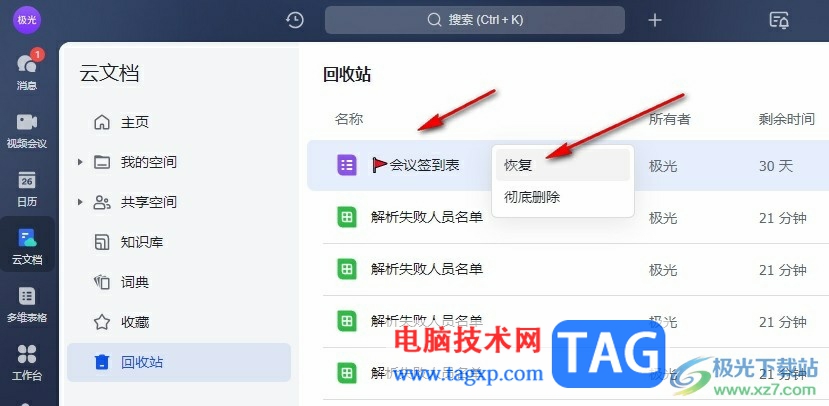
以上就是小编整理总结出的关于飞书恢复被删除的文档的方法,我们在飞书中进入云文档页面,然后在该页面中点击打开回收站选项,接着在回收站中找到需要恢复的文档,然后右键单击选择恢复选项即可,感兴趣的小伙伴快去试试吧。
 Win10系统快速整理桌面图标的方法
Win10系统快速整理桌面图标的方法
很多小伙伴都喜欢使用Win10系统作为电脑中的默认操作系统,因......
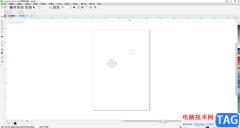 CorelDRAW恢复界面默认工具栏的方法教程
CorelDRAW恢复界面默认工具栏的方法教程
CorelDRAW是一款非常好用的设计软件,在专业领域广受好评。在......
 组合键如何重启电脑:有效的重启快捷键
组合键如何重启电脑:有效的重启快捷键
电脑的运行稳定性和性能表现,往往与有效的重启操作密切相关......
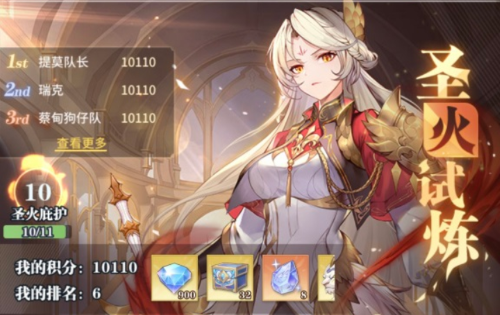 斗罗大陆武魂觉醒圣火试炼积分怎么刷
斗罗大陆武魂觉醒圣火试炼积分怎么刷
斗罗大陆武魂觉醒圣火试炼积分怎么刷圣火试炼积分满分是多少......
 如何完成操作系统重装:重装系统的步骤
如何完成操作系统重装:重装系统的步骤
操作系统重装是许多电脑用户需要掌握的一项重要技能,无论是......
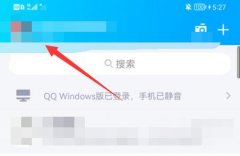
很多朋友在用qq发表情的时候,发现一点击表情就弹出来一个厘米秀,不仅不好看,而且遮住了表情界面,非常烦人,那么qq表情怎么删除厘米秀呢。...
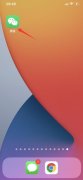
可以在新消息通知页面进行设置。1、打开微信,点击我,打开设置。2、进入新消息通知页面,点击来电铃声,更换铃声。3、选择喜欢的铃声,点击使用。4、最后返回到上一页,将呼叫我时朋...
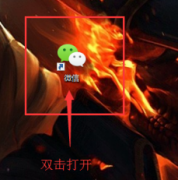
微信是现在大家生活中不可缺少的通讯工具,那么你们知道微信电脑版如何保存聊天记录吗?下面这篇文章就为你们带来了微信电脑版保存聊天记录的方法,感兴趣的用户快来看看吧。...

说到闲鱼相信在座的用户们都不陌生,不过你们知道闲鱼怎么查找闲鱼用户吗?下面这篇文章中就为各位讲解了闲鱼查找闲鱼用户的方法,感兴趣的用户快去看看吧。...

用户在大润发优鲜这款app买菜时,页面显示无法下单是怎么回事呢?下面就来为大家介绍一下,有可能是出现了以下几种情况,一起看看吧...
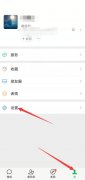
其实互传里面并没有单独提供迁移微信记录的功能,我们可以直接在微信里面进行聊天记录的转移。1、打开微信,我,设置,聊天,聊天记录备份与迁移。2、迁移聊天记录到另一台设备,聊天...

如果我们在购买荣耀magic4之前,无法决定是买标准版还是pro版,那么今天我们就给大家带来了荣耀magic4和pro的区别,看看你更喜欢或更需要哪一个版本。...
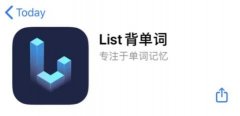
很多小伙伴都在知道list背单词这款单词学习软件,里面学习单词是按天学习的,那么list背单词是多少钱呢?下面就来回答这个问题,一起看看吧...

我们在淘宝上购物的时候,总是希望能够购买到物美价优的商品,这个时候我们就可对商品进行查价比价了,那么究竟是怎么比价查价的呢?接下来小编就为大家带来了淘宝对商品进行查价比价...

小伙伴们知道希沃教学白板怎么关闭音量键翻页吗?今天小编就来讲解希沃教学白板关闭音量键翻页的方法,感兴趣的快跟小编一起来看看吧,希望能够帮助到大家。...
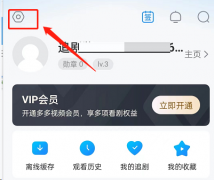
为了防止青少年网络沉迷,多多视频可以支持设置青少年模式,那么怎么开启青少年模式呢?接下来小编就将多多视频开启青少年模式的步骤和大家分享一下哦。...
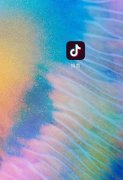
1、打开抖音,点击展开搜索。2、输入热点小助手,点击搜索出来的热点小助手,点击热点小助手右侧的进入。3、进入管理页面,开启热点关联即可。...
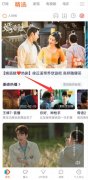
腾讯视频发的弹幕是无法删除的,但用户可以在观看的时候选择关闭弹幕。1、打开腾讯视频进入主页,找到想要看的视频并点击进入,轻点屏幕将视频放大观看。2、在视频播放界面找到弹幕图...

iphone14的消息已经很丰富了许多的用户最关注的就是这次会不会大改会不会还是挤牙膏,为了让你们去更好的了解,下面就带来了iphone14会不会大改详细介绍,快来一起看看吧。...

搜有红包赚到钱以后,为什么兑换不了现金呢?下面小编就为大家解答这个问题,遇见同样问题的小伙伴一起来看看吧...